다음 편집기는 Java 런타임 환경 설정에 대한 그래픽 튜토리얼을 제공합니다. 편집자님이 꽤 좋다고 생각하셔서 지금 공유하고 모두에게 참고용으로 드리도록 하겠습니다. 편집기를 따라 살펴보겠습니다
1. Java 실행 환경 구축 초보자의 경우 Windows 운영 체제와 메모장을 사용하여 Java 프로그램을 개발할 수 있습니다. 후속 연구 및 작업에서는 개발을 위해 IDE 도구를 사용해야 합니다. 일반적으로 사용되는 IDE 도구는 eclipse, myeclipse 등입니다.
2.jdk란 무엇인가요? 자바 개발 키트, 자바 개발 도구 키트. 자세한 내용은 바이두 백과사전을 참조하세요. jdk9가 출시되었지만 업무에서는 jdk1.6 버전을 흔히 사용합니다. 공부하시는 분들은 1.6이나 1.7도 괜찮습니다. 최신 버전을 다운로드할 필요가 없습니다.
3.jdk 앞으로 사용할 다른 도구는 공식 웹사이트에서 다운로드하는 것이 좋습니다. 다양한 온라인 튜토리얼에서는 다양한 버전의 jdk를 사용할 수 있습니다. 강박 장애가 있는 학생은 모든 소프트웨어와 도구가 튜토리얼과 완전히 동일하기를 원하므로 다른 버전의 jdk를 다운로드해야 할 수도 있습니다. 공식 웹사이트
3.1에서 jdk의 이전 버전을 찾는 방법에 대해 이야기해 보겠습니다. Baidu(http://www.baidu.com)를 열고 jdk를 입력한 후 그림과 같이 검색하세요

3.2. 빨간색 상자 부분을 보면 Oracle 공식 웹사이트 jdk 다운로드 페이지로 들어갈 수 있습니다. 최신 버전의 jdk를 다운로드하려면 다운로드를 클릭하세요.

3.3.3.2 페이지에서 다른 이전 버전을 다운로드하려면 스크롤하세요. 페이지 하단에서 Java Archive를 확인하고 download
 3.5를 클릭하세요. 필요에 따라 각 이전 버전을 다운로드하세요
3.5를 클릭하세요. 필요에 따라 각 이전 버전을 다운로드하세요
 3.6. jdk7u51, Windows 32비트 시스템을 다운로드하려면 클릭하세요. JavaSE7, 페이지를 스크롤하여 7u51을 찾으면 jre가 아닌 jdk를 다운로드하고 있음을 분명히 알 수 있습니다. 32비트는 i586
3.6. jdk7u51, Windows 32비트 시스템을 다운로드하려면 클릭하세요. JavaSE7, 페이지를 스크롤하여 7u51을 찾으면 jre가 아닌 jdk를 다운로드하고 있음을 분명히 알 수 있습니다. 32비트는 i586
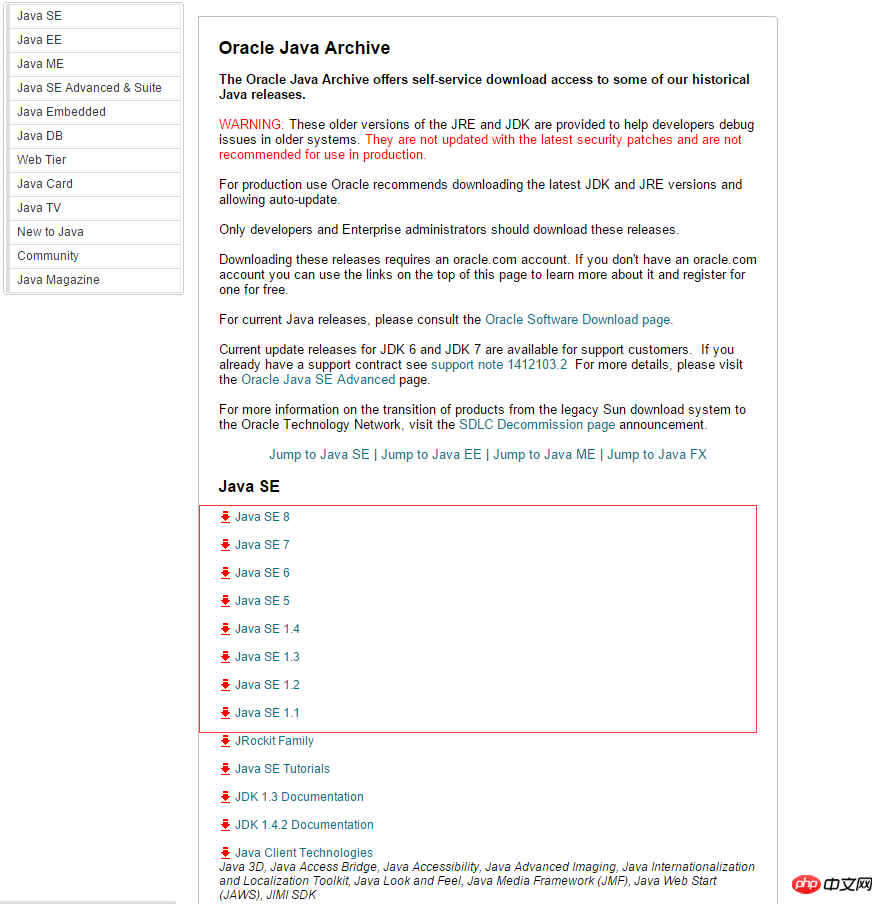

위 내용은 Java로 실행 환경을 구축하는 방법에 대한 그래픽 튜토리얼의 예의 상세 내용입니다. 자세한 내용은 PHP 중국어 웹사이트의 기타 관련 기사를 참조하세요!